אם יש לך מחברות OneNote 2016 ב- SharePoint, ודאי הבחנת שהן מאוחסנות בדרך כלל בספריות מסמכים. אם אחד מהמאפיינים הבאים זמין בספריית SharePoint שבה אתה משתמש, הוא עלול לגרום לשגיאת סינכרון ב- OneNote:
-
דרישת הכנסה/הוצאה
-
גירסאות משניות
-
עמודות כלשהן של מאפיינים דרושים
הערה: ייתכן שתזדקק להרשאות מנהל מערכת של SharePoint כדי להציג או לשנות מאפיינים אלה. אם אינך מצליח לבצע שינויים, פנה למנהל המערכת של SharePoint בארגון שלך.
ביטול הדרישה להוצאה/הכנסה של קבצים בספריית המסמכים של SharePoint
-
ב- SharePoint, נווט אל ספריית המסמכים.
-
בספריית המסמכים שלך, לחץ על הגדרות

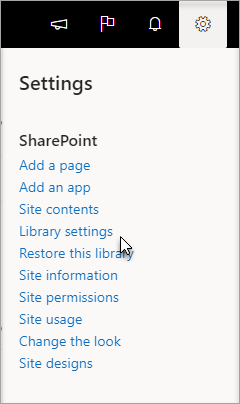
אם אינך רואה את הגדרות

-
בחר הגדרות של ניהול גירסאות.
-
הגדר את האפשרות דרוש הוצאה כלא.
ביטול גירסאות משניות בספריית המסמכים של SharePoint
-
ב- SharePoint, נווט אל ספריית המסמכים.
-
בספריית המסמכים שלך, לחץ על הגדרות

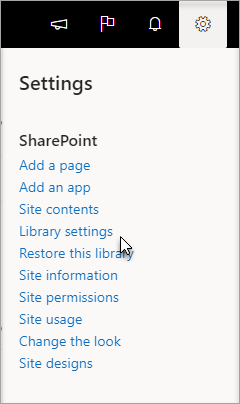
אם אינך רואה את הגדרות

-
בחר הגדרות של ניהול גירסאות.
-
הגדר את האפשרות היסטוריית גירסאות של מסמך לצור גירסאות ראשיות.
ביטול מאפיינים דרושים בספריית המסמכים של SharePoint
-
ב- SharePoint, נווט אל ספריית המסמכים.
-
בספריית המסמכים שלך, לחץ על הגדרות

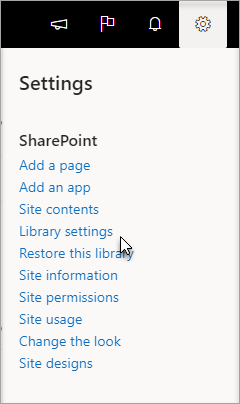
אם אינך רואה את הגדרות

-
מתחת לטבלה בשם עמודות, בדוק אם מופיע סימן ביקורת תחת פריטים כלשהם בעמודה נדרש.
-
בחר פריט המסומן כ"נדרש" והגדר את האפשרות דרוש שעמודה זו תכיל מידע ללא.










